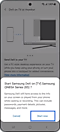כיצד להשתמש בפונקציית PC on TV בטלוויזיה החכמה של Samsung?
מעוניינים להקרין את מסך המחשב הנייח או הנייד על גבי מסך הטלוויזיה של Samsung? כשאתם רוצים לקבל גישה מרחוק למחשב או לשתף את מסך המחשב / Samsung DeX או להשתמש ב-Microsoft Office 365, תוכלו לעשות זאת בקלות באמצעות הפונקציה PC on TV.
שימוש בפונקציית PC on TV
ככל שהזמן עובר, מגוון הפעולות שניתן לבצע בטלוויזיה גדל בהדרגה. הטלוויזיה עצמה תומכת בתכונות רבות, ואם המחשב האישי שלכם פועל בטלוויזיה באופן מלא, תוכלו ליהנות מאפשרויות רבות יותר.
בנוסף לגישה מרחוק למחשב ולשיקוף מסך המחשב, תוכלו להפעיל את Microsoft 365 ולערוך מסמכים הישר בטלוויזיה. בואו לבדוק את התכונות הזמינות בפונקציה PC on TV.
קיימות ארבע אפשרויות שימוש עיקריות בפונקציה PC on TV
שימוש ב-Easy Connection מאפשר לשלוט מרחוק במחשב באמצעות אפליקציה. שימוש בשיתוף מסך מאפשר לשקף את מסך המחשב המחובר לאותה רשת ה-Wi-Fi. שימוש ב-Samsung Dex מאפשר להשתמש בסמארטפון בתור מחשב על גבי מסך הטלוויזיה. וכן ניתן להפעיל את Microsoft 365 באמצעות דפדפן האינטרנט בטלוויזיה.
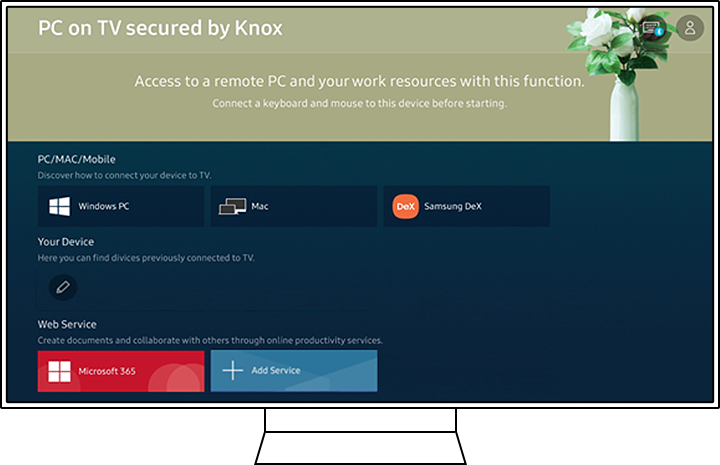
שיטה 1. שימוש בפונקציית PC on TV באמצעות האפליקציה Easy Connection to Screen
אפליקציית Easy Connection to Screen מאפשרת לשלוט במחשב בעזרת הטלוויזיה החכמה. תחילה, התקינו את האפליקציה במחשב והתחברו לחשבון ה-Samsung שלכם. ודאו שהמקלדת והעכבר מחוברים לטלוויזיה ופעלו לפי המדריך המפרט את אופן הגישה למחשב באמצעות הטלוויזיה.
הערה: אפליקציית Easy Connection נתמכת בגרסת Windows 10 ומעלה.
שיטה 2. שימוש ב-PC on TV באמצעות תכונת שיתוף מסך
טלוויזיית Samsung מצוידת ב-Wi-Fi Direct, התורם לשיתוף מסך נוח ופשוט בין הטלוויזיות למחשבים. כדי לשקף את מסך המחשב על גבי מסך הטלוויזיה או להיפך, פעלו לפי ההוראות המופיעות על המסך כדי לשנות את ההגדרות ולחבר את הטלוויזיה למחשב באמצעות Wi-Fi.
כיצד להפעיל 'שיתוף מסך'
הערות:
- תכונת שיתוף מסך נתמכת בגרסת Windows 10 ומעלה.
- מכיוון שמסך המחשב מוצג בזמן אמת, לא קיימת מגבלת רזולוציה.
שיטה 3. שימוש ב-PC on TV באמצעות Samsung DeX
ניתן להשתמש בסמארטפון בתור מחשב על גבי מסך הטלוויזיה באמצעות Samsung DeX. מכשירי Galaxy מציעים DeX אלחוטי המחבר את הסמארטפון לטלוויזיה חכמה באמצעות Wi-Fi. תוכלו להפעיל ולעצור את Samsung DeX בכל עת שתרצו.
הערה: ודאו שמכשיר ה-Galaxy שלכם תומך בחיבור אלחוטי ל-Samsung DeX באמצעות Wi-Fi.
שיטה 4. שימוש ב-Microsoft 365 בטלוויזיה
באפשרותכם לגשת לדפי האינטרנט של Microsoft 365 באמצעות התכונה PC on TV כדי לערוך מסמכים ב-Word, Excel ו-PowerPoint.
תכונה זו מבוססת על שירותי הענן בדפדפן האינטרנט שבטלוויזיה. לכן השימוש בתכונה אינו מוגבל למערכת הפעלה מסוימת.
כיצד להפעיל את Microsoft 365?
הערה: צילומי מסך ותפריטים של המכשיר עשויים להשתנות בהתאם לדגם המכשיר ולגרסת התוכנה.
תודה על המשוב שלך
יש להשיב לכל השאלות.